
时间:2020-08-25 16:58:41 来源:www.win10xitong.com 作者:win10
电脑已经成为了大家生活中不可或缺的东西,而且基本上所有的用户电脑都安装了windows系统,操作系统的过程中往往会遇到一些问题,就比如win10系统如何使用diskgenius取消分区激活状态的情况,因为这个问题还是比较少见的,所以很多网友都不知道该如何解决,想自己学习一下解决win10系统如何使用diskgenius取消分区激活状态的问题我们就一起来往下看,我们一起按照这个步伐来操作:1、运行 DiskGenius,然后在dg磁盘列表中选中C盘,接着点击“分区--取消分区激活状态”;2、弹出警示框提示取消分区激活状态会导致该分区上的操作系统无法启动,确认在此之前已经将系统启动文件备份好,点击“是”执行,如截图就简简单单的解决了。下面就由小编给大家带来win10系统如何使用diskgenius取消分区激活状态的完全处理要领。
1、运行 DiskGenius,然后在dg磁盘列表中选中C盘,接着点击“分区--取消分区激活状态”;
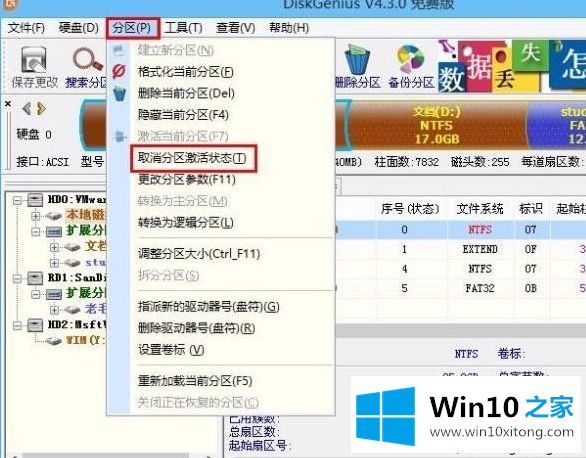
2、弹出警示框提示取消分区激活状态会导致该分区上的操作系统无法启动,确认在此之前已经将系统启动文件备份好,点击“是”执行,如截图:

3、设置完成后,大家一定不要忘记保存设置,点击软件左上角的 保存 按钮即可进行保存!
关于win10系统如何使用diskgenius取消分区激活状态就给大家介绍到这边了,希望可以帮助到大家。
这篇关于win10系统如何使用diskgenius取消分区激活状态问题的教程到这里就告一段落了,大家伙都解决问题了吗?各位的问题不知道有没有得到解决呢?如果你还有别的windows系统相关的问题,可以继续在本站查找阅读。